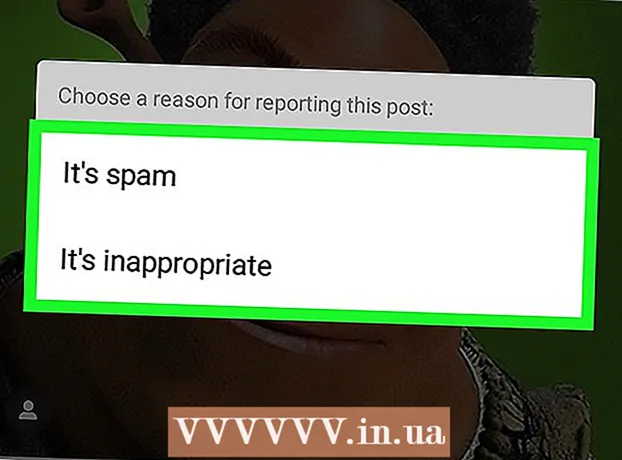Forfatter:
Ellen Moore
Oprettelsesdato:
18 Januar 2021
Opdateringsdato:
29 Juni 2024

Indhold
Denne artikel viser dig, hvordan du ændrer prioriteten for en Windows -proces i Jobliste. Ændring af prioriteten i en proces bestemmer, hvilke systemressourcer der vil blive allokeret til den.
Trin
 1 Åbn startmenuen
1 Åbn startmenuen  . Klik på Windows -logoet i nederste venstre hjørne af skærmen.
. Klik på Windows -logoet i nederste venstre hjørne af skærmen.  2 Gå ind Jobliste. Dette vil søge efter Jobliste.
2 Gå ind Jobliste. Dette vil søge efter Jobliste.  3 Klik på Jobliste. Det er et skærmformet ikon øverst i menuen Start. Opgavehåndteringsvinduet åbnes.
3 Klik på Jobliste. Det er et skærmformet ikon øverst i menuen Start. Opgavehåndteringsvinduet åbnes. - Du kan også klikke Ctrl+⇧ Skift+Escfor at åbne Jobliste.
 4 Gå til fanen detaljer.Det er placeret øverst i vinduet Opgavehåndtering, men det kan blive vist et stykke tid efter, at Jobliste starter.
4 Gå til fanen detaljer.Det er placeret øverst i vinduet Opgavehåndtering, men det kan blive vist et stykke tid efter, at Jobliste starter.  5 Find processen. Rul ned på listen over processer, og find den proces, du ønsker.
5 Find processen. Rul ned på listen over processer, og find den proces, du ønsker. - For at finde processen med et kørende program skal du gå til fanen Processer, finde det program, du har brug for, højreklikke på det og vælge Detaljer fra menuen.
 6 Højreklik på den valgte proces. En rullemenu åbnes øverst.
6 Højreklik på den valgte proces. En rullemenu åbnes øverst. - Hvis du er på fanen Processer, skal processen fremhæves.
- Hvis musen ikke har en højre knap, skal du klikke på højre side af musen eller klikke på musen med to fingre.
- Hvis din computer har en pegefelt (i stedet for en mus), skal du trykke på den med to fingre eller trykke på den nederste højre del af pegefeltet.
 7 Vælg venligst Angiv prioritet. Det er midt i rullemenuen. En pop op-menu åbnes.
7 Vælg venligst Angiv prioritet. Det er midt i rullemenuen. En pop op-menu åbnes.  8 Vælg en prioritet. Klik på en af følgende muligheder (højeste prioritet til laveste):
8 Vælg en prioritet. Klik på en af følgende muligheder (højeste prioritet til laveste): - Realnoe Vremya (højeste prioritet);
- "Høj";
- "Over gennemsnittet";
- "Sædvanlig";
- "Under gennemsnittet";
- Lav (laveste prioritet).
 9 Klik på Skift prioritetnår du bliver bedt om det. De ændringer, du foretager, får virkning.
9 Klik på Skift prioritetnår du bliver bedt om det. De ændringer, du foretager, får virkning. - Vær opmærksom på, at ændring af prioriteten i en systemproces kan få systemet til at fryse eller gå ned.
 10 Luk vinduet Jobliste. Klik på "X" i øverste højre hjørne af vinduet Jobliste.
10 Luk vinduet Jobliste. Klik på "X" i øverste højre hjørne af vinduet Jobliste.
Tips
- Hvis programmet er frosset, skal du bruge Jobliste til at tvinge det til at lukke. For at gøre dette skal du vælge programmet under fanen Processer og derefter klikke på Afslut proces i nederste højre hjørne.
Advarsler
- Indstillingen "Realtid" betyder, at denne proces tildeles de fleste systemressourcer, endnu mere end systemprocesserne. Derfor er denne mulighed mere tilbøjelig til at gå ned på systemet.
- Kørsel af kraftfulde programmer på en langsom computer og ændring af procesprioriteter vil sandsynligvis få computeren til at fungere forkert.